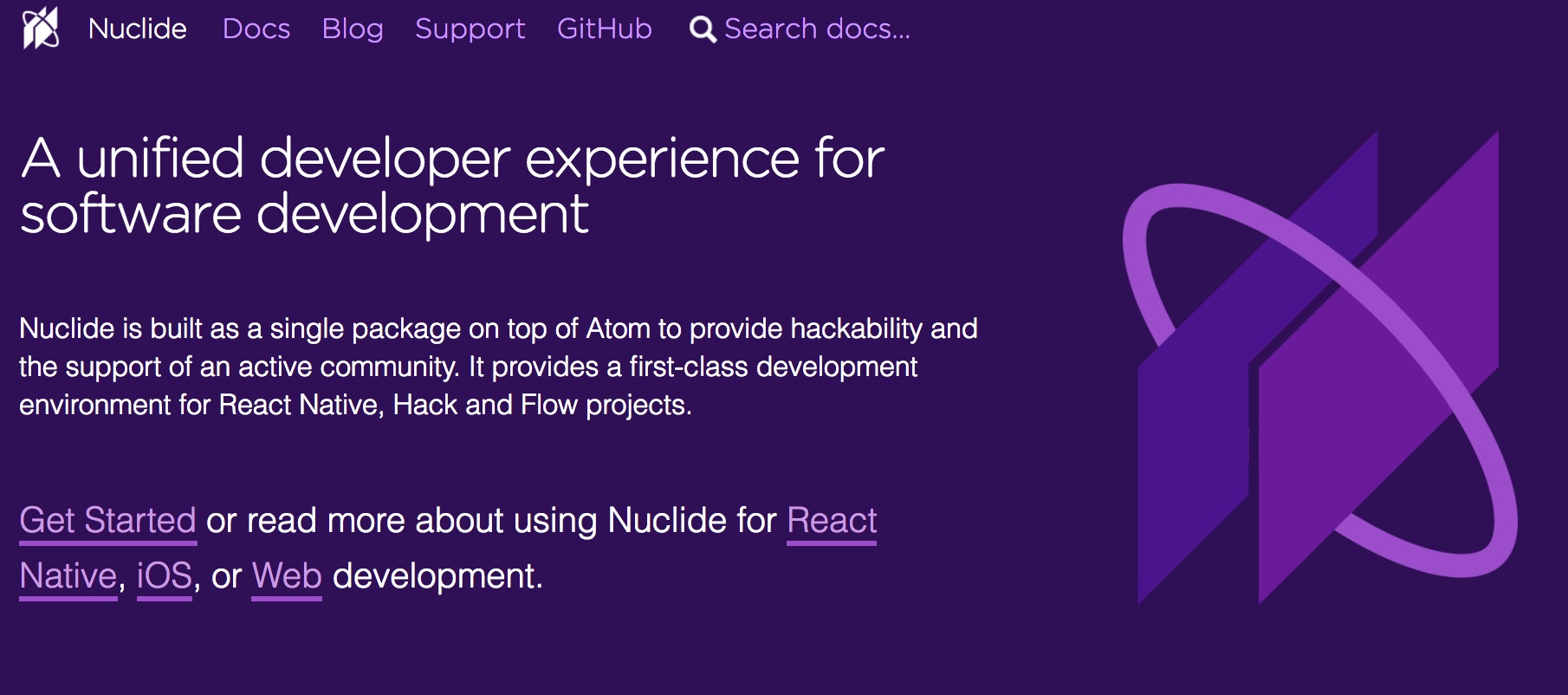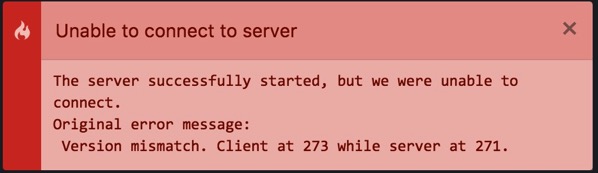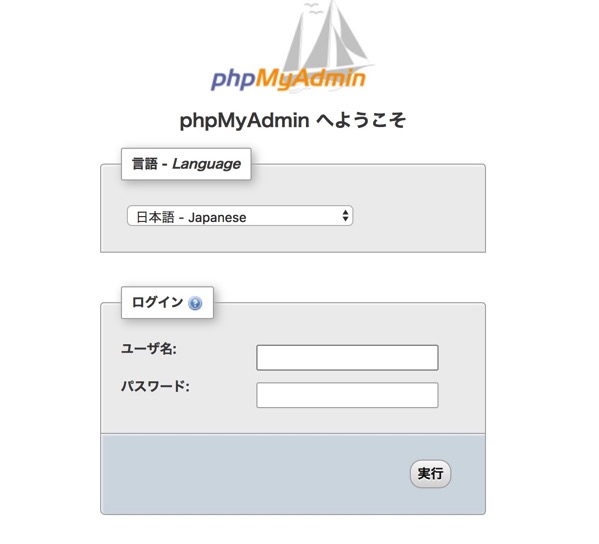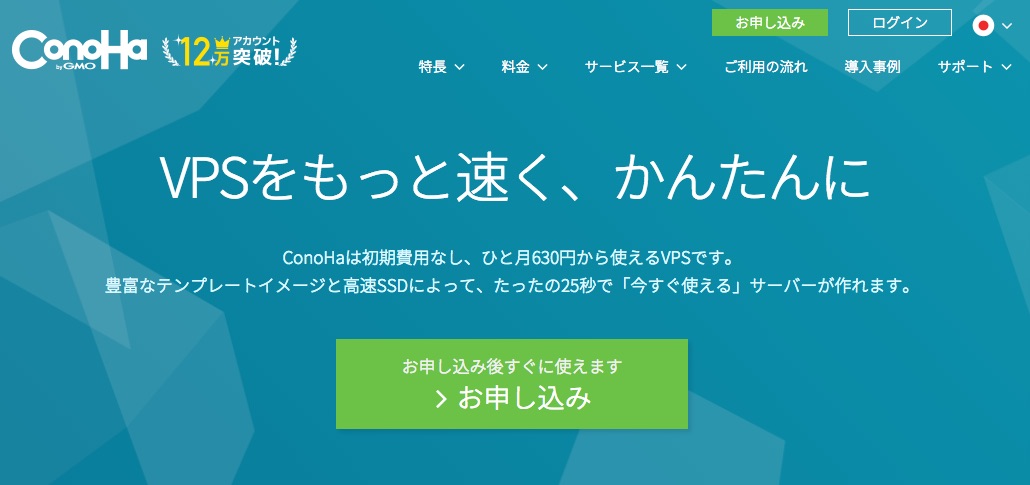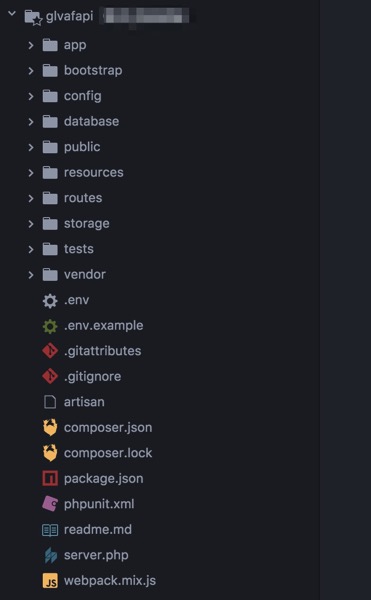Conoha VPSでLAMP環境をつくり、Laravelの開発をしようとしています。
AtomにNuclideというパッケージを入れれば、SSH接続してFileがTree状に閲覧できたり、編集ができるようなのでまずはインストールしてみました。
Nuclideのインストールと設定
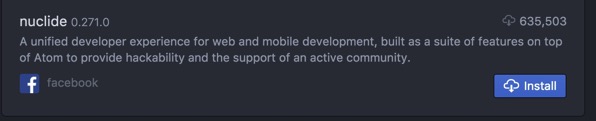
「Add Remote Project Folder」を設定することで、サーバーにあるファイルが、Atomでローカルのファイルを見るように利用することができるようです。
その設定をおこないます。
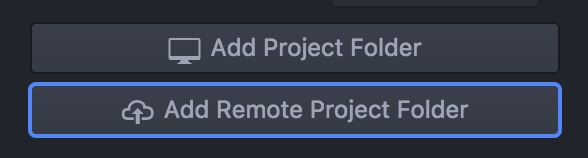
Username、serverのIPアドレス、ポート番号、Private Key Fileの設定の設定をおこない、右下のConnectボタンを押します。
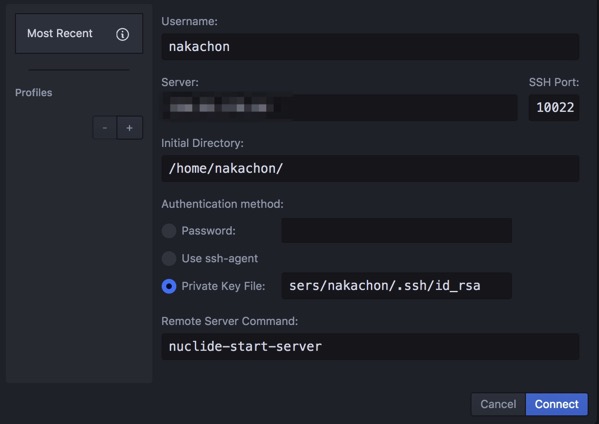
しかし、ここでエラーが。
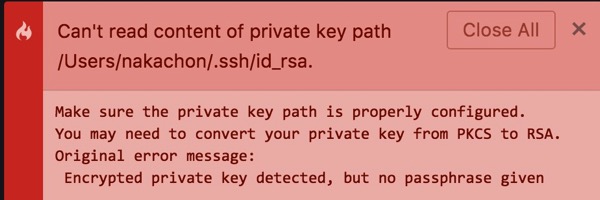
「Encrypted private key detected, but no passphrase given (暗号化された秘密鍵が検出されましたが、パスフレーズは指定されていません)」
ssh接続する時にパスフレーズを使用しているのですが、それが指定されていない為にこのエラーが発生しているようです。
Nuclideのサイトをみると、パスフレーズを使う場合の方法が書いてありました。
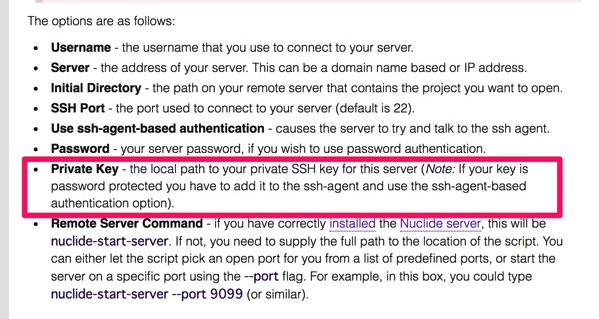
Note: If your key is password protected you have to add it to the ssh-agent and use the ssh-agent-based authentication option (あなたの鍵がパスワードで保護されている場合は、それをssh-agentに追加し、ssh-agentベースの認証オプションを使用する必要があります)
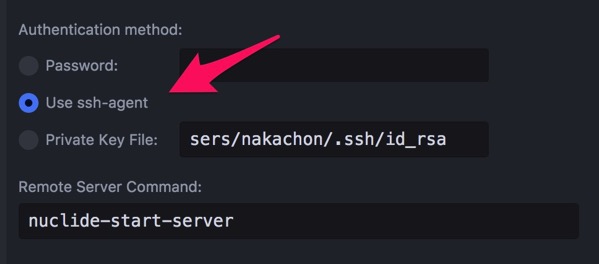
パスフレーズを使う場合は、ssh-agentから接続する必要がありそうです。
ssh-agent でパスフレーズの入力を省く – WebOS Goodies
ssh-agentの設定
まずはMacでターミナルを開いて、秘密鍵の登録状況の確認をします。
$ssh-add -l
The agent has no identities.

Ssh-agentには何も登録されていないようです。
秘密鍵を登録します
$ ssh-add ~/.ssh/id_rsa
すると、パスフレーズの入力を求められます。
Enter passphrase for /Users/nakachon/.ssh/id_rsa:
ここでパスフレーズを入力すると
Identity added: /Users/nakachon/.ssh/id_rsa (/Users/nakachon/.ssh/id_rsa)
と、無事に登録されたようです。
Atomから再びAdd Remote Project Folder
では、「Add Remote Project Folder」で、今度は「Use ssh-agent」を選んでから「Connect」ボタンを押します。

再びエラーがでましたが、「Can’t read content of private key path」はなくなりました。サーバー側で「nuclide-start-server」のコマンドが見つからないとでています。
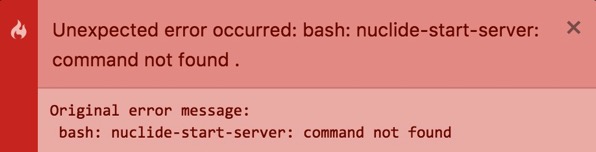
Remote Server Commandをブランクにしてもう一度チャレンジ。
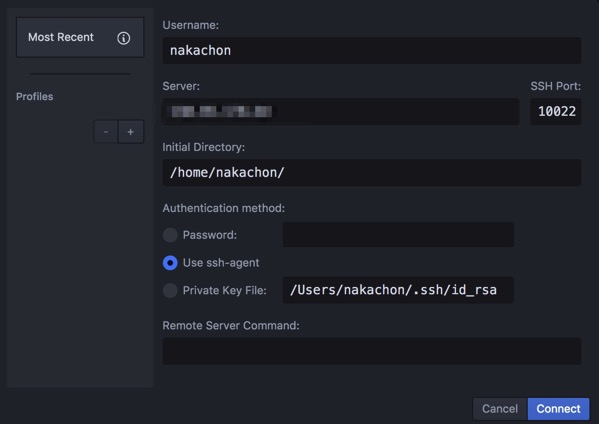
引き続きエラーが出ます。
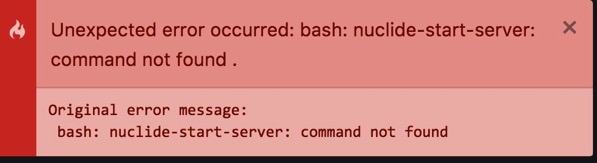
どうやら、サーバー側に「nuclide-start-server」をインストールする必要がありそうです。
サーバーにNuclide Serverをインストールする
ConoHaのサーバーにNuclide Serverをインストールするためには、まずはNPMをインストールする必要があります。
If you want to use Nuclide for remote development, you’ll also need to set up the npm nuclide package. Instructions can be found in the Remote Development docs.(リモート開発にNuclideを使用する場合は、npmパッケージも設定する必要があります。 手順については、リモート開発のドキュメントを参照してください。)
Conohaにnpmをインストールする
こちらを参考にしました。
ConohaにReact環境を構築
Conohaのサーバーにログインした後、スーパーユーザーに切り替えます。
$ sudo su
yum-prioritiesをインストールします
$ yum install yum-priorities
$ yum install epel-release.noarch
これはすでにインストールされていました。
$ vim /etc/yum.repos.d/epel.repo
※yum updateしたときに消えないように
[epel]enabled=0に変更
Nodejs npmをインストールします。
$ yum install nodejs npm –enablerepo=epel
↑ ーー (-は2つです)
無事にインストールされたらバージョンを確認します。
$ npm -v

Nuclide serverのインストール
$ npm install -g nuclide
npm WARN relay-runtime@1.4.1 requires a peer of relay-compiler@1.4.1 but none was installed.
WARNが出ましたが、とりあえずこれで試してみます。
Nuclideで接続
接続しようとしたところ、こんなエラーが発生。
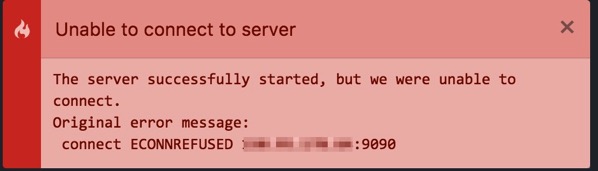
どうやらポートが怪しい感じ。
まとめ
SSH接続してatomから編集できると知り試してみたものの、自分が今までやっていないことが多くかなりはまりました。
なんとかnuclide-start-serverも起動して、あとはポートの問題を解決すればなんとかなりそうなので、これは明日またチャレンジします。
↓ 続きの記事です。
ConoHaにAtomのNuclideで接続しようとしてはまったこと その2